u盘装win10系统出现蓝屏0x00000133怎么办
- 分类:U盘教程 回答于: 2017年07月20日 14:08:51
u盘装win10系统出现蓝屏0x00000133怎么办?win10系统正式推出已经有好长一段时间了,很多用户反映经常出现蓝屏问题,最近又有用户跟小编反映,使用u盘装win10系统重启开机电脑就出现蓝屏错误代码0x00000133,这是怎么回事呢?遇到这个问题的时候应该怎么样来解决呢?今天小编就来跟大家讲讲u盘装win10系统出现蓝屏0x00000133怎么办。
1、在桌面右键点击此电脑,选择管理,然后弹出界面中点击设备管理,找到“IDE ATA/ATAPI控制器”,如下图所示:
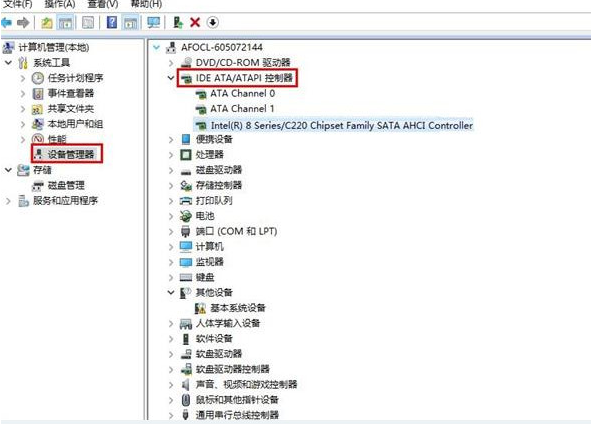
2、打开带有“SATA AHCI”的控制器属性,切换到驱动程序栏,点击“更新驱动程序”,如下图所示:
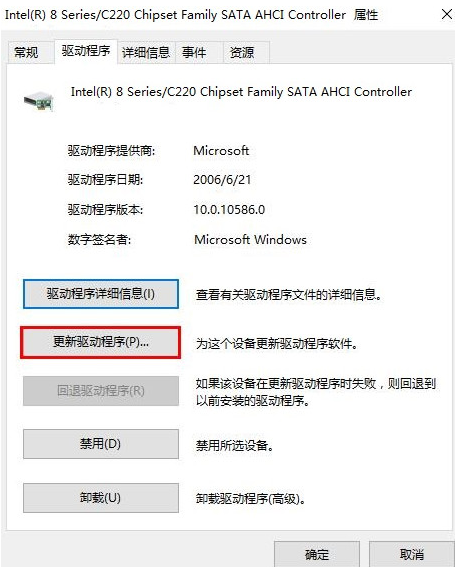
3、点击“浏览计算机以查找驱动程序软件”,如下图所示:
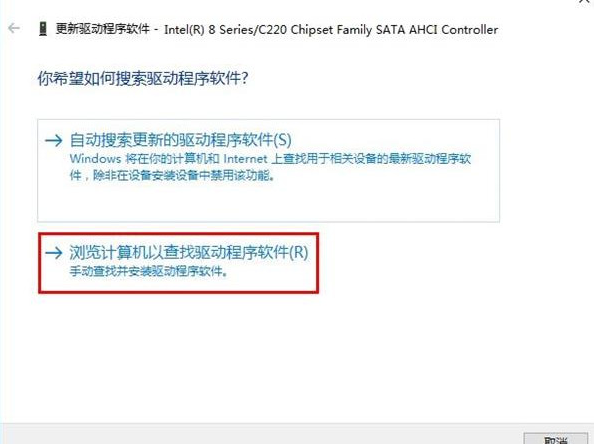
4、选择“从计算机的设备驱动程序列表中选取”,点击下一步,如下图所示:
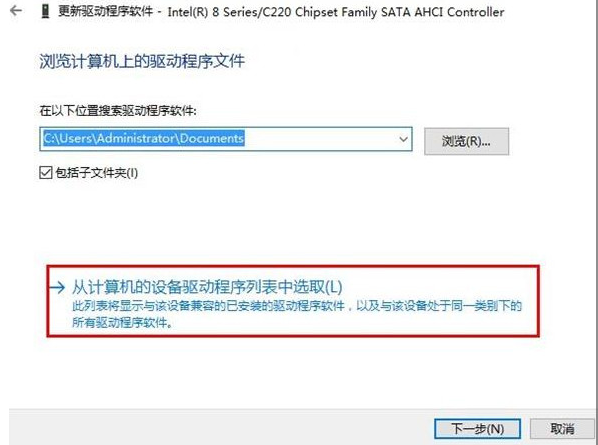
5、选取“标准双通道 PCI IDE控制器”,点击下一步进行安装,完成后重启系统即可。
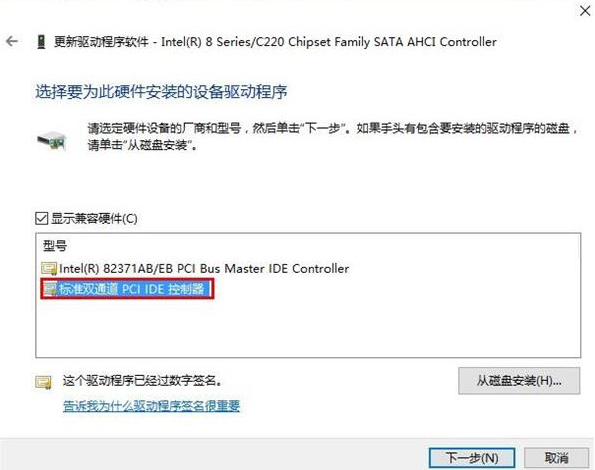
关于u盘装win10系统出现蓝屏0x00000133怎么办就跟大家介绍到这了,希望能够帮助到有需要的朋友。
 有用
26
有用
26


 小白系统
小白系统


 1000
1000 1000
1000 1000
1000 1000
1000 1000
1000 1000
1000 1000
1000 1000
1000 1000
1000 1000
1000猜您喜欢
- 跟大家讲解怎么用u盘重装系统win7..2021/09/14
- u盘文件系统怎么改2022/05/29
- u盘哪家好|小编教你怎么选择U盘..2017/12/02
- u盘做启动盘容量变小怎么办..2022/04/30
- U盘重装系统win8教程2023/01/06
- 老毛桃winpe系统u盘启动盘制作教程..2022/07/20
相关推荐
- u盘一键重装系统步骤2021/07/26
- win7系统怎么U盘安装详细操作步骤..2021/06/12
- u盘做启动盘教程2022/09/10
- 装机软件U盘重装系统的教程..2021/10/23
- 详解快速格式化安全吗以及格式化后u盘..2023/04/14
- 教你如何使用软碟通制作u盘启动..2018/12/10

















